Microsoft a demandé aux fournisseurs d'appliquer le nouveau modèle APO en matière de traitement des effets. Selon le groupe, le nouveau modèle de pilote APO offre de meilleurs effets audio. Plus précisément, les incidents au niveau du système, ou les phénomènes d'"écran bleu", entraînés par des pilotes en mode noyau plus anciens, sont réduits lors du traitement des effets.
Nous comprenons que cette modification soulève des questions quant aux différences dans l'affichage des Propriétés de haut-parleurs sous Windows. Nous avons précédemment présenté les paramètres Surround du tableau de bord de l'Assistant pour jeux vidéo Logitech et tenté de dupliquer ces derniers dans le volet Propriétés de haut-parleurs de Windows.
Les images ci-dessous présentent les paramètres de son surround du Tableau de bord de l'Assistant pour jeux vidéo Logitech ainsi que les paramètres de son surround ajoutés par Logitech au volet Propriétés de haut-parleurs de Windows:
Tableau de bord de l'Assistant pour jeux vidéo Logitech
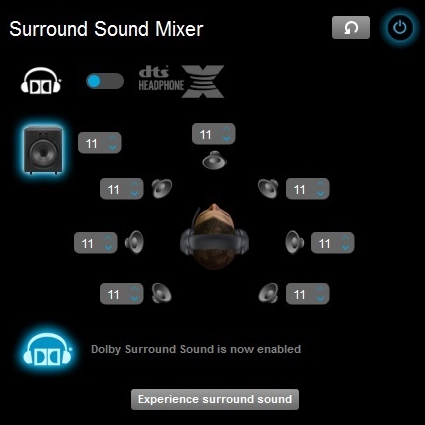
Configuration des haut-parleurs Windows
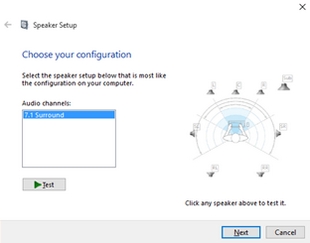
Onglet Effets des Propriétés de haut-parleurs Windows
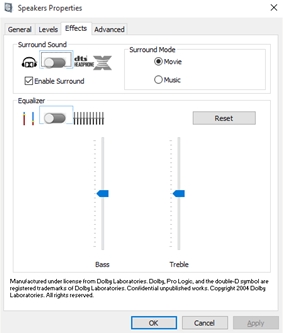
Après avoir appliqué le nouveau modèle APO dans la version 8.7x de l'Assistant pour jeux vidéo Logitech, l'option Configuration des haut-parleurs de Windows présente désormais l'apparence ci-dessous:
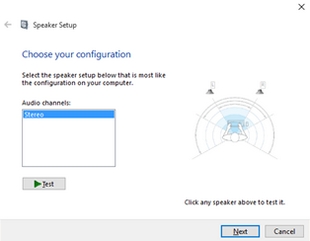
Tous ces éléments causent une grande confusion chez les utilisateurs finaux dans la mesure où il semble que seul le son Stéréo est pris en charge sur leur casque. Ce qui n'est pas le cas.
Nous travaillons actuellement sur une future version de l'Assistant pour jeux vidéo Logitech qui ne tentera plus de refléter les paramètres Surround du Tableau de bord de l'Assistant dans le panneau Propriétés des haut-parleurs Windows. Un seul tableau de bord destiné au contrôle du son surround constitue la manière la plus simple et efficace d'apporter la meilleure assistance possible et d'éviter toute confusion. La méthode n'est pas spécifique aux produits Logitech, d'autres fabricants de casques l'ont également appliquée.
En attendant, pour vérifier que le son surround fonctionne correctement sur votre casque avec la version 8.7x de l'Assistant pour jeux vidéo Logitech, effectuez les étapes suivantes:
- Lancez l'assistant pour jeux vidéo de Logitech et cliquez sur l'icône Personnaliser le son Surround.

- Dans la fenêtre Mélangeur de son Surround, cliquez sur l'icône Marche/Arrêt pour activer le son surround.

Nous avons créé un fichier de test audio multicanal que vous pouvez télécharger et lire pour écouter les effets surround. Suivez les instructions ci-dessous pour profiter du son surround sur votre casque Logitech grâce à la version 8.7x de l'Assistant pour jeux vidéo Logitech:
- Assurez-vous que vous utilisez la dernière version de l'Assistant pour jeux vidéo Logitech disponible (8.75). Vous pouvez télécharger la version la plus récente depuis la page de téléchargement de votre casque gaming Logitech.
- Ouvrez l'Assistant pour jeux vidéo de Logitech et activez l'option Surround.
- Téléchargez le fichier test de l'effet surround: www.logitech.com/pub/techsupport/gaming/7.1auditionOutLeaderv2.zip.
- Décompressez le fichier sur le disque dur de votre ordinateur.
IMPORTANT: Le fichier test doit être situé sur votre disque dur local pour que l'effet surround fonctionne correctement. - Utilisez la version la plus récente de Windows Media Player (version 12 ou ultérieure) pour ouvrir le fichier. La plupart des autres lecteurs multimédia ne prennent pas en charge les fonctionnalités surround.
Remarque importante : L’outil de mise à jour du micrologiciel n’est plus pris en charge ni maintenu par Logitech. Nous recommandons vivement d’utiliser Logi Options+ pour les dispositifs Logitech pris en charge. Nous sommes là pour vous aider pendant cette transition.
Remarque importante : Logitech Preference Manager n’est plus pris en charge ni maintenu par Logitech. Nous recommandons vivement d’utiliser Logi Options+ pour les dispositifs Logitech pris en charge. Nous sommes là pour vous aider pendant cette transition.
Remarque importante : Logitech Control Center n’est plus pris en charge ni maintenu par Logitech. Nous recommandons vivement d’utiliser Logi Options+ pour les dispositifs Logitech pris en charge. Nous sommes là pour vous aider pendant cette transition.
Remarque importante : L’utilitaire de connexion Logitech n’est plus pris en charge ni maintenu par Logitech. Nous recommandons vivement d’utiliser Logi Options+ pour les dispositifs Logitech pris en charge. Nous sommes là pour vous aider pendant cette transition.
Remarque importante : Le logiciel Unifying n’est plus pris en charge ni maintenu par Logitech. Nous recommandons vivement d’utiliser Logi Options+ pour les dispositifs Logitech pris en charge. Nous sommes là pour vous aider pendant cette transition.
Remarque importante : Le logiciel SetPoint n’est plus pris en charge ni géré par Logitech. Nous recommandons vivement d’utiliser Logi Options+ pour les dispositifs Logitech pris en charge. Nous sommes là pour vous aider pendant cette transition.
Questions fréquentes
Aucun produit n'est disponible pour cette section
